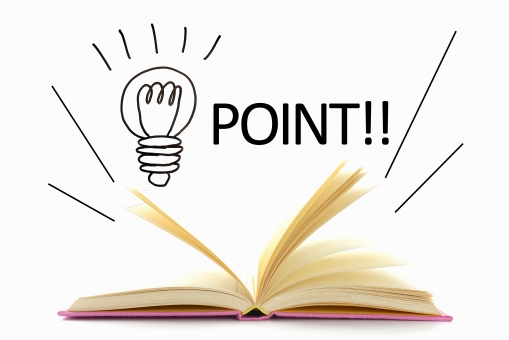延長・終了処理をしてみよう!
前回は「i-seiQ」を使った契約更新対象者の確認の方法について
ご紹介させて頂きました。
今回は具体的に延長・処理についてご紹介致します!
1.延長が決まったら…
・契約一覧画面から延長ボタンを押下
・契約情報の登録
・延長元のデータの確認
・延長して新しく登録したデータの確認
・契約の延長が決まったら、「契約一覧画面」から、「延長」ボタンを押下します。
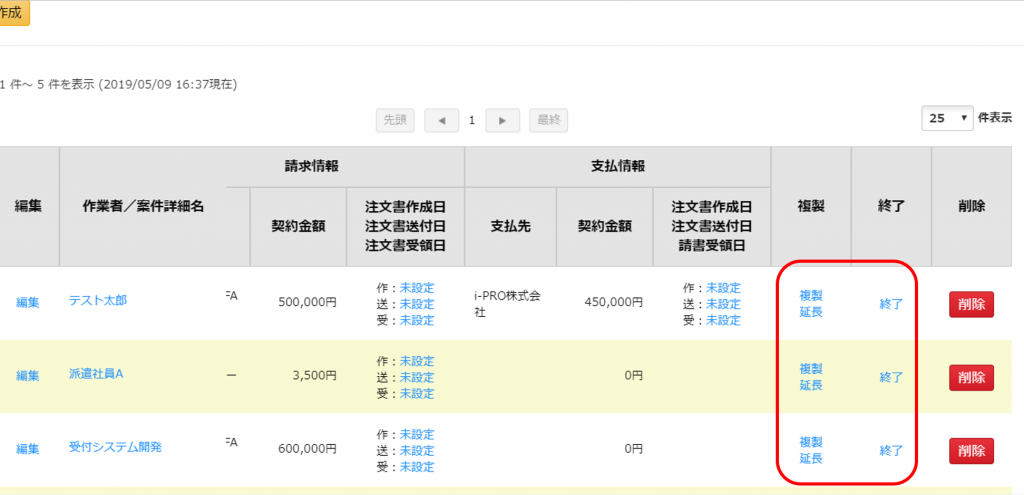
・「延長」ボタンを押下すると、”作業期間”が更新された状態で契約登録画面に遷移します。
契約新規登録時と同様に情報を入力していきます。
(カテゴリ、取引先以外は修正が必要であれば修正可能です。)
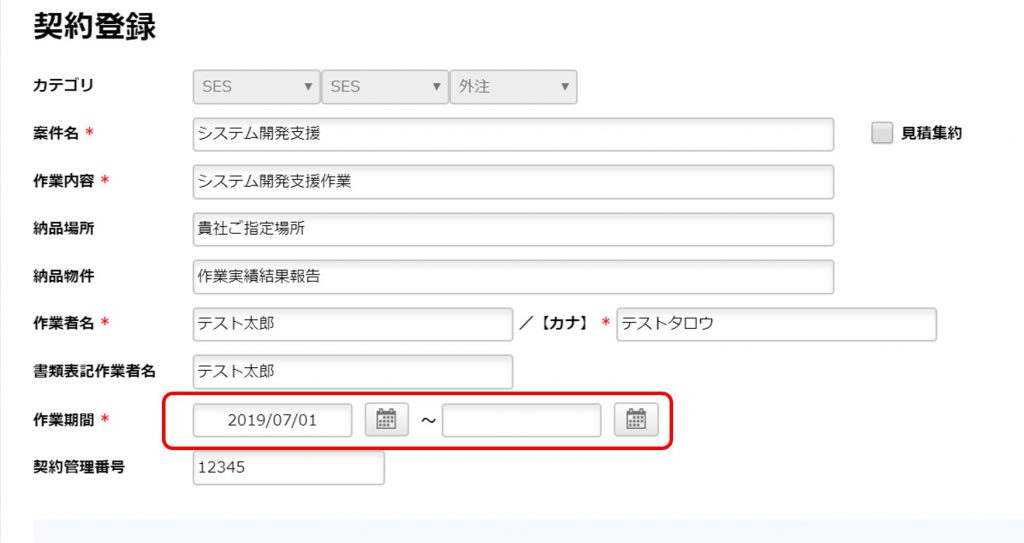
・”延長処理”が完了すると、延長元の契約データはステータスが”終了済み”の処理をされます。

・延長して新しく作成したデータは契約済み一覧に追加され、案件参画日が引き継がれます。
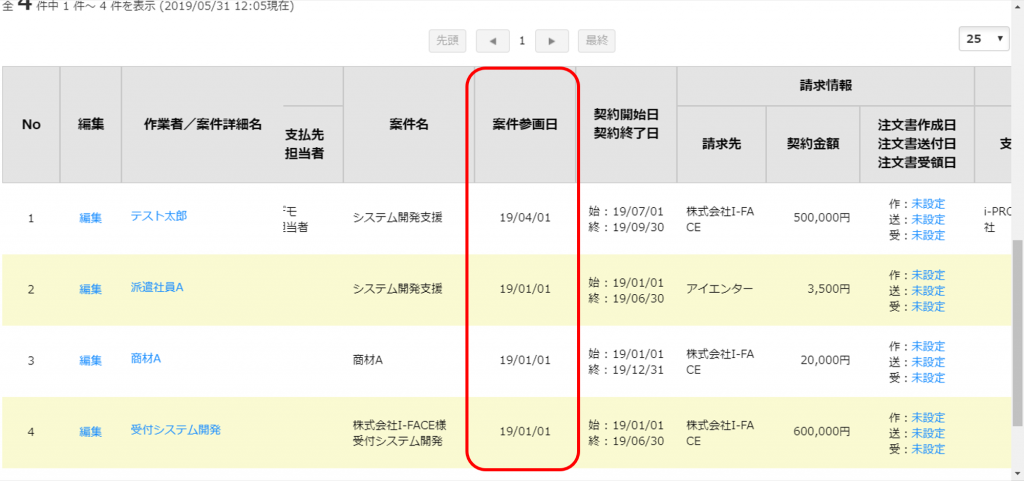
2.終了が決まったら…
・契約一覧画面から終了ボタンを押下
・”契約通り”、”途中終了”、”途中終了+特殊精算”のいずれかを選択
・延長元のデータの確認
・延長して新しく登録したデータの確認
・契約が終了になることが決まったら、「終了」ボタンを押下します。
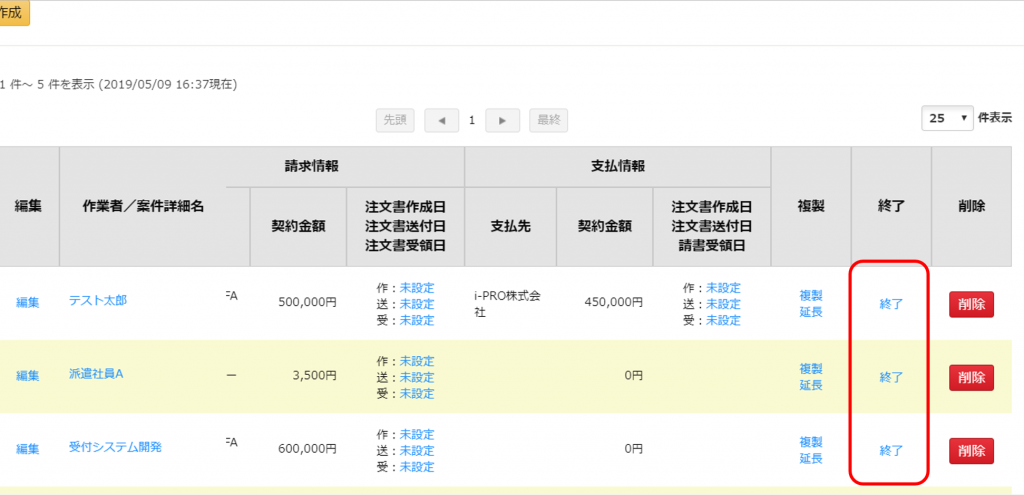
・終了条件の中から、”契約通り”、”途中終了”、”途中終了+特殊精算”のいずれかを選択します。
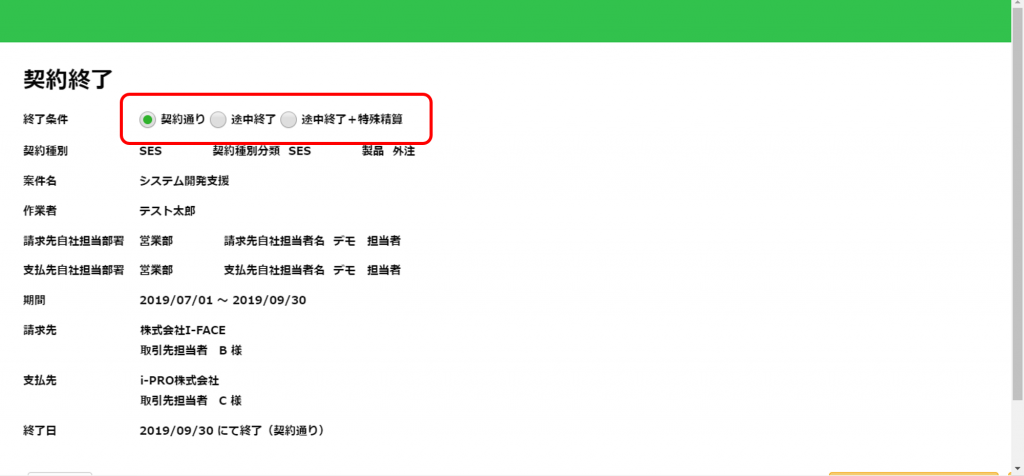
・”契約通り”終了であれば、”終了”ボタンを押下し終了を確定させます。
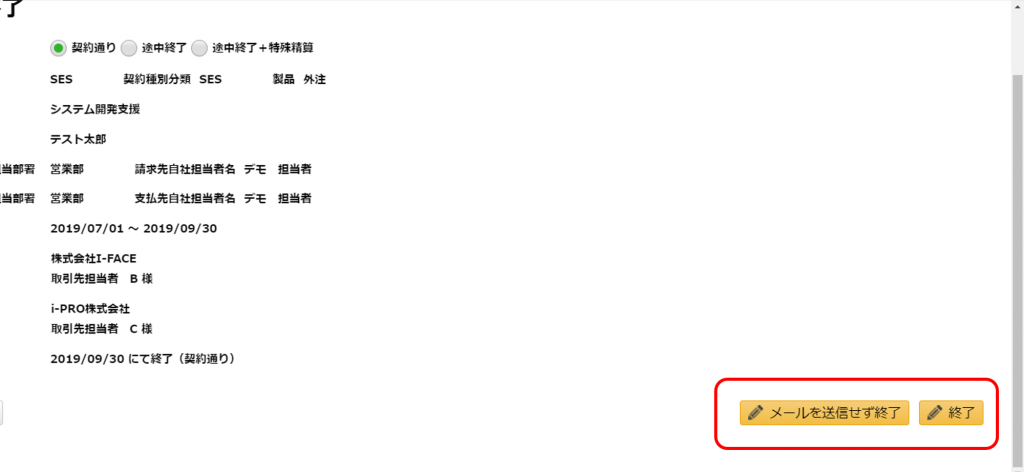
・”途中終了”の場合は、終了日を選択し終了を確定させます。
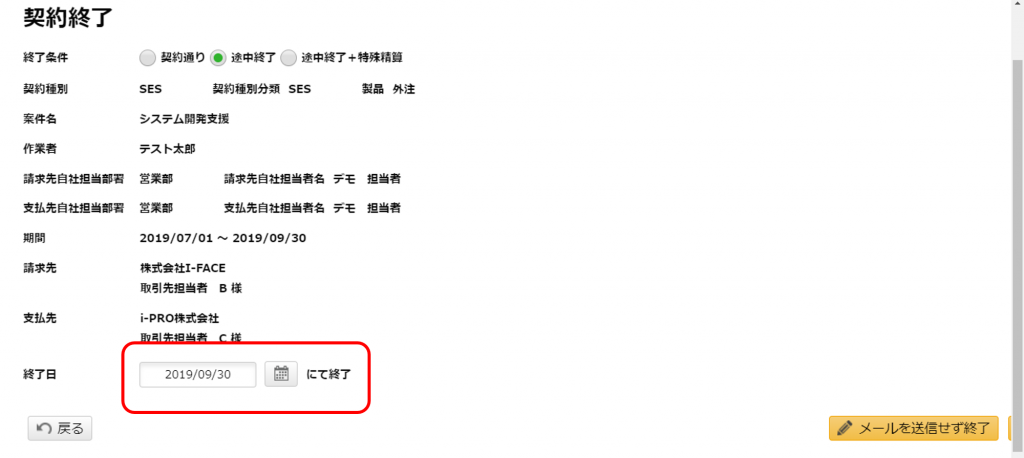
・”途中終了+特殊精算”の場合は、終了日に加え、特殊精算の情報も登録し終了を終了を確定させます。
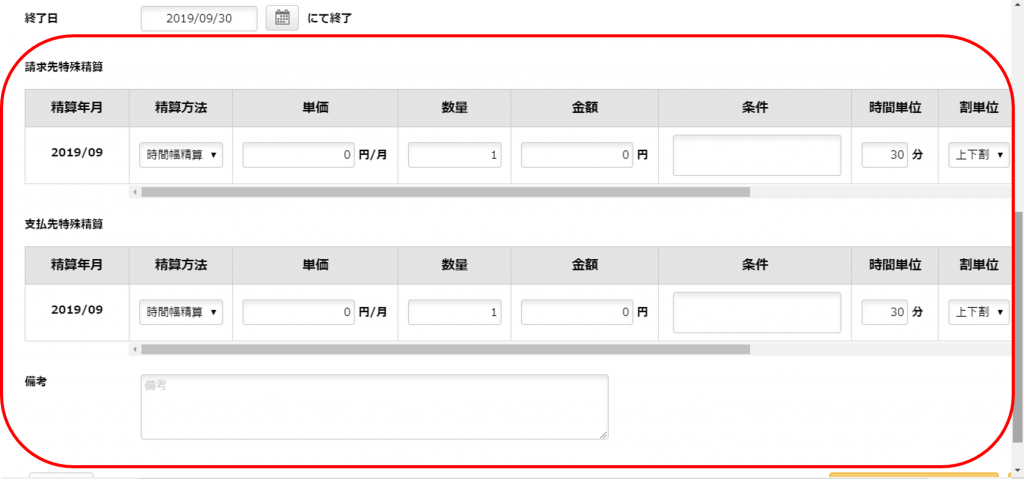
このように処理をすると、どの契約が延長になるのか、終了になるのか
i-seiQを使って簡単に確認や共有することが可能になります!
契約登録ができていると見積書や注文書の出力が可能です。
i-seiQ画面の右側メニュー、帳票出力から操作ください。